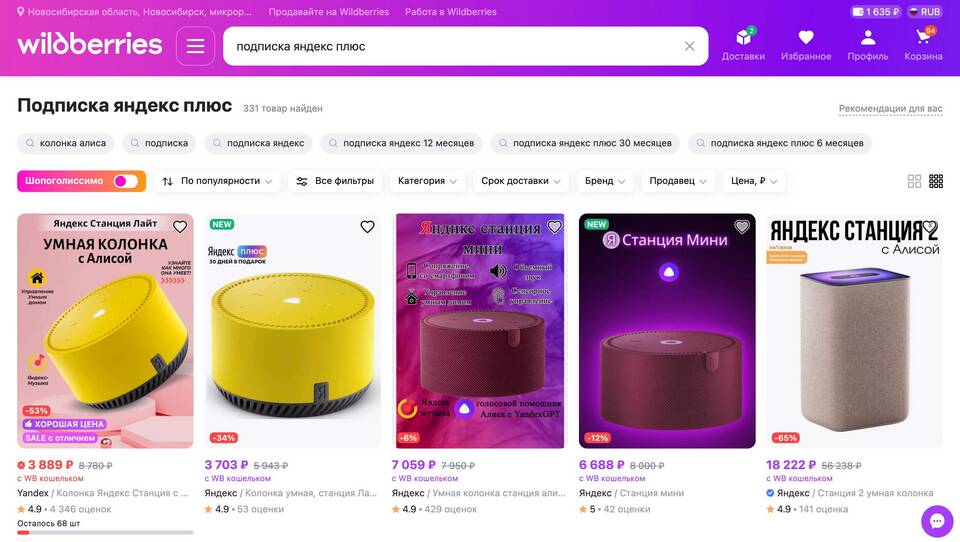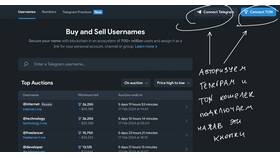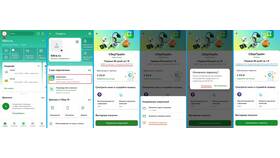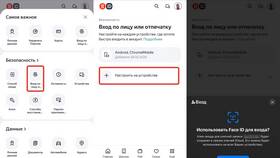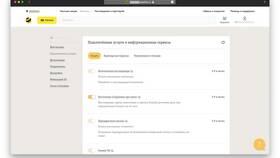Отмена подписки на сервисы Яндекса через iPhone требует определенной последовательности действий. Рассмотрим пошаговую инструкцию для отмены различных подписок Яндекса на устройствах Apple.
Содержание
Способы отключения подписки
- Через настройки Apple ID
- В приложении Яндекс
- Через сайт Яндекс.Касса
- По email-подтверждению
Отмена через настройки iPhone
- Откройте "Настройки" на iPhone
- Нажмите на ваш Apple ID вверху
- Выберите "Подписки"
- Найдите подписку Яндекс в списке
- Нажмите "Отменить подписку"
- Подтвердите отмену
Отмена через приложение Яндекс
| Сервис | Действия |
| Яндекс.Плюс | Профиль → Управление подпиской → Отключить |
| Яндекс.Музыка | Настройки → Подписка → Отменить |
| Яндекс.Диск | Настройки → Тарифный план → Отменить |
Важные моменты при отмене
- Подписка остается активной до конца оплаченного периода
- Автопродление отключается сразу после отмены
- Деньги за неиспользованный период не возвращаются
- Доступ к платным функциям сохраняется до даты окончания
Что делать если подписка не отображается
- Проверьте другой Apple ID (если использовали несколько)
- Убедитесь, что подписка оформлена через App Store
- Попробуйте найти через поиск в разделе подписок
- Обратитесь в поддержку Apple или Яндекс
Важно:
Если подписка была оформлена не через App Store (например, на сайте Яндекса), отменить ее нужно через личный кабинет на сайте Яндекс.Касса.
Как проверить статус подписки
| Способ | Инструкция |
| На iPhone | Настройки → Apple ID → Подписки |
| На компьютере | appleid.apple.com → раздел подписок |
| В приложении | Профиль → Управление подпиской |
Рекомендация:
После отмены подписки сохраните подтверждение об отмене (скриншот или email). Это поможет при возможных спорных ситуациях.